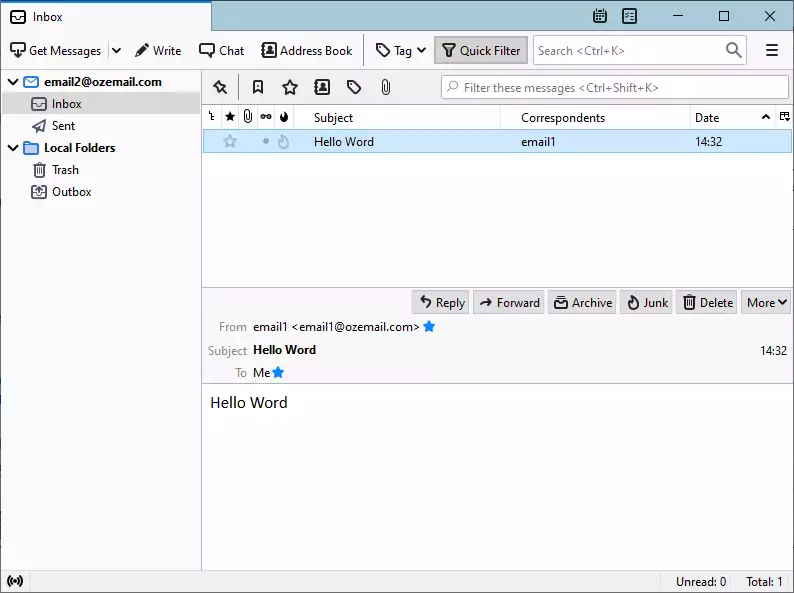Cum să trimiți SMS SMPP prin E-mail
Acest document vă oferă pașii necesari pentru a configura un sistem de gateway bidirecțional SMS la E-mail prin SMPP și IMAP. SMPP înseamnă Short Message Peer-to-Peer protocol. Acesta permite aplicațiilor să trimită mesaje SMS către dispozitive mobile și să primească SMS de la dispozitive mobile. Rețineți că această configurație utilizează un cont de e-mail care poate fi accesat prin IMAP pe un server de e-mail. În această configurație, numerele de telefon către care ar trebui trimise mesajele SMS sunt în subiectul e-mailului.
Cum să trimiți SMS SMPP prin E-mail
Pentru a trimite SMS SMPP prin E-mail:
- Creați un nou utilizator instalând clientul IMAP
- Specificați detaliile serverului IMAP
- Configurați setările avansate ale IMAP
- Configurați conexiunea la serverul SMTP
- Instalați conexiunea clientului SMPP
- Trimiteți un SMS de test către legătura SMPP
- Creați o rută pentru a direcționa SMS-ul către IMAP
- Verificați jurnalele în fila Evenimente
- Trimiteți un SMS de test pentru a verifica redirecționarea către e-mail
- Vizualizați e-mailul în căsuța poștală
Pasul 1 - Creați o conexiune client IMAP
Pentru a avea o conexiune între cele două dispozitive, trebuie să adăugați un nou utilizator care va fi un client IMAP. Pentru a face acest lucru, faceți clic pe butonul Adăugare utilizator/aplicație nouă din partea dreaptă a ferestrei. Acest lucru vă va duce la panoul de utilizator nou. Puteți găsi butonul cu ajutorul Figurii 1.
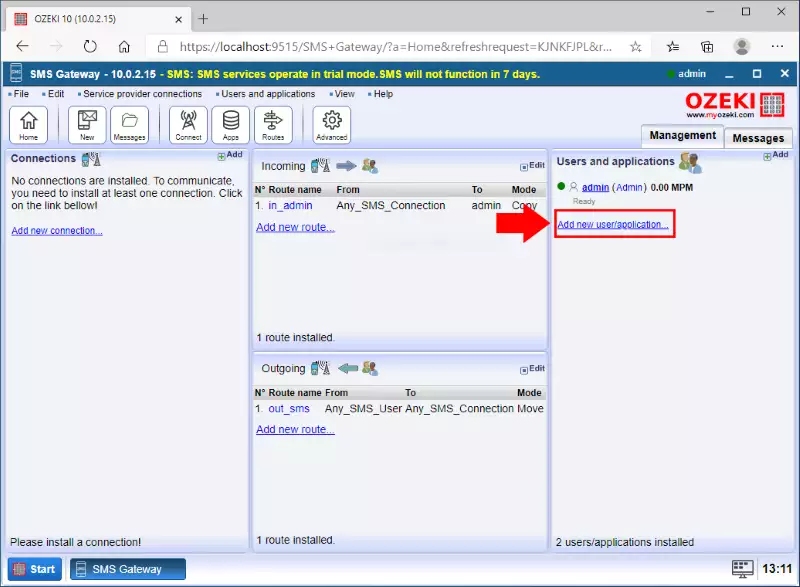
În următorul pas, trebuie să alegeți ce tip de client de e-mail doriți să utilizați. Alegeți IMAP acum. IMAP înseamnă Internet Message Access Protocol. Aplicațiile de e-mail pentru desktop folosesc acest protocol pentru a accesa mesajele din contul dvs. de e-mail. Pentru a crea un utilizator IMAP, faceți clic pe butonul Instalare lângă titlul Client IMAP. Puteți găsi acest buton cu ajutorul Figurii 2.
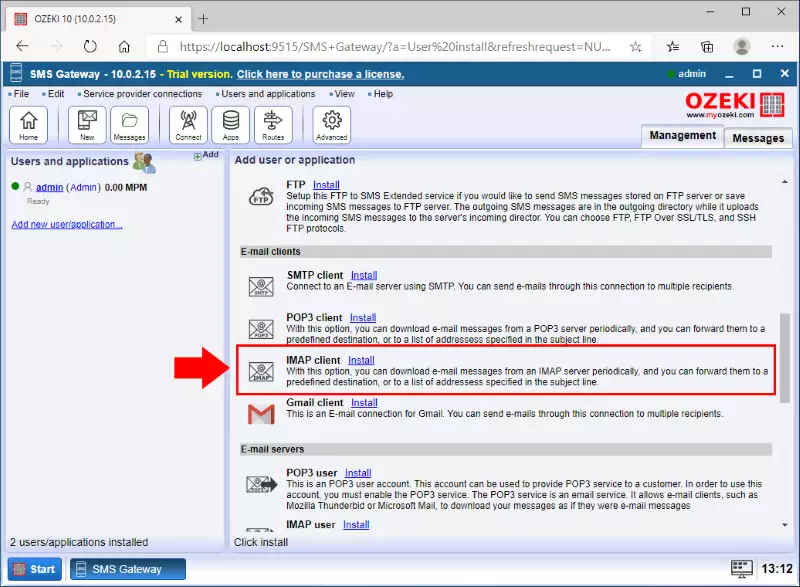
Pasul 2 - Configurați detaliile serverului IMAP
Următorul pas în configurarea conexiunii client IMAP este furnizarea detaliilor serverului IMAP. După cum puteți vedea în Figura 3, introduceți adresa IP sau numele gazdei serverului în câmpul Host și introduceți numărul portului. Apoi, furnizați numele de utilizator și parola contului dvs. de e-mail. Puteți vedea un exemplu în Figura 3.
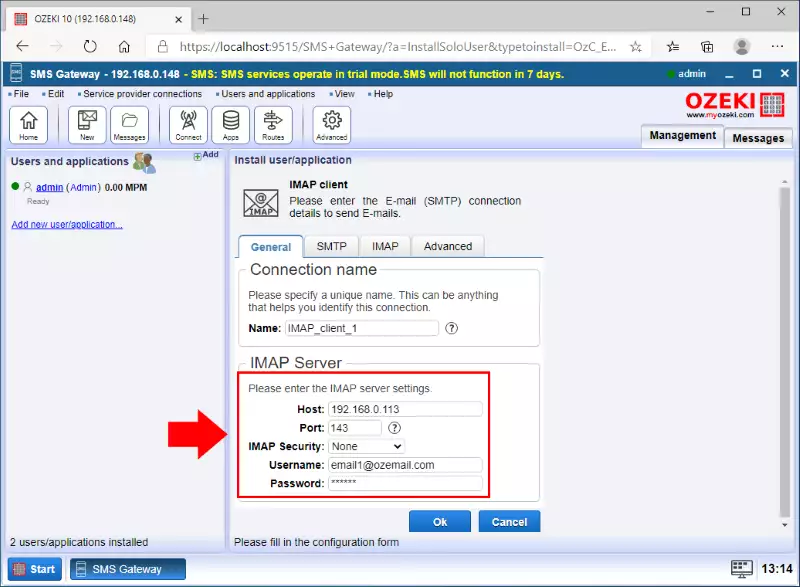
Pasul 3 - Configurați detaliile avansate ale conexiunii
În următorul pas, trebuie să configurați modul în care conexiunea va redirecționa mesajele. Pentru aceasta, faceți mai întâi clic pe fila IMAP. Aici, în secțiunea 'Message handling', puteți seta lungimea maximă a mesajului și selecta modul în care e-mailul ar trebui redirecționat. Apoi, după cum demonstrează Figura 4, puteți seta destinatarii pentru e-mail. Adresele pe care le introduceți aici vor primi e-mailurile redirecționate.
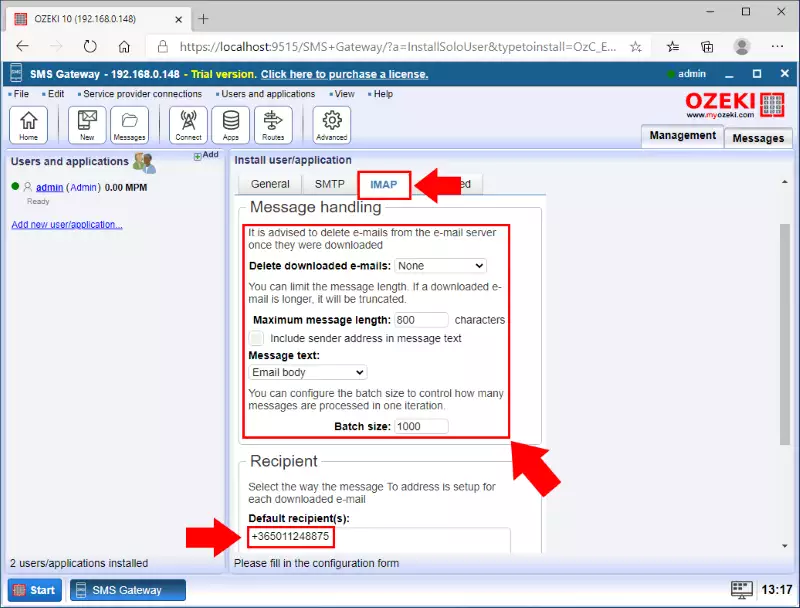
Pasul 4 - Configurați serverul SMTP
Pentru a putea redirecționa mesajele SMS ca e-mail, trebuie să configurați un server SMTP care poate trimite mesajul de e-mail. Această configurație poate fi realizată cu conexiunea client IMAP. După cum arată Figura 5, trebuie să faceți clic pe fila SMTP pentru a putea configura detaliile serverului SMTP. În meniul SMTP, puteți configura detaliile serverului SMTP. Figura 5 arată ce setări trebuie să faceți pentru a utiliza serverul SMTP. Introduceți adresa IP a gazdei și numărul portului. Selectați opțiunea de autentificare și introduceți numele de utilizator și parola contului dvs. de e-mail.
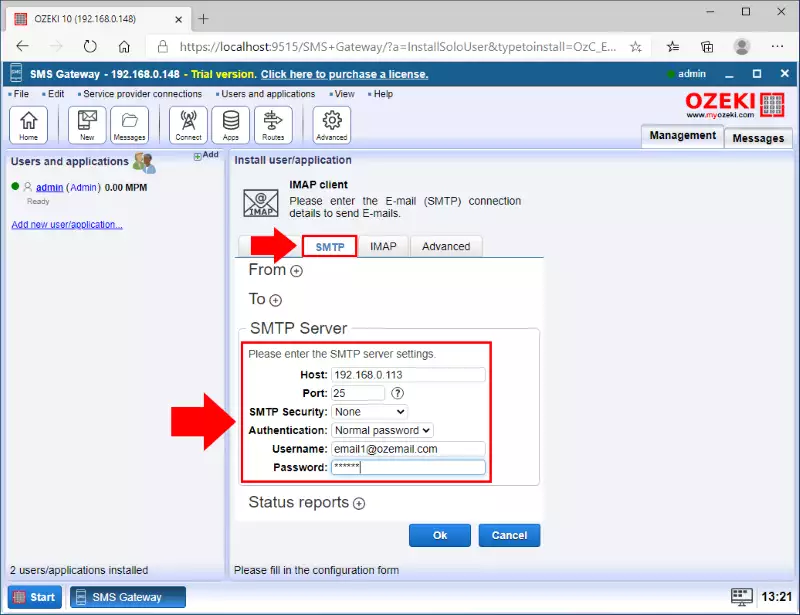
Pasul 5 - Configurați adresa de e-mail a destinatarului
Următoarea configurație pe care trebuie să o efectuați este setarea unei adrese de e-mail a destinatarului care va primi mesajul redirecționat. În meniul SMTP, introduceți adresa de e-mail a destinatarului în câmpul 'To e-mail', după cum arată Figura 6. În câmpul 'From e-mail', puteți introduce adresa de e-mail a contului dvs. Acest lucru asigură că această adresă va apărea ca adresă expeditor atunci când destinatarul primește mesajul redirecționat. Dacă ați terminat toate configurațiile, puteți face clic pe OK.
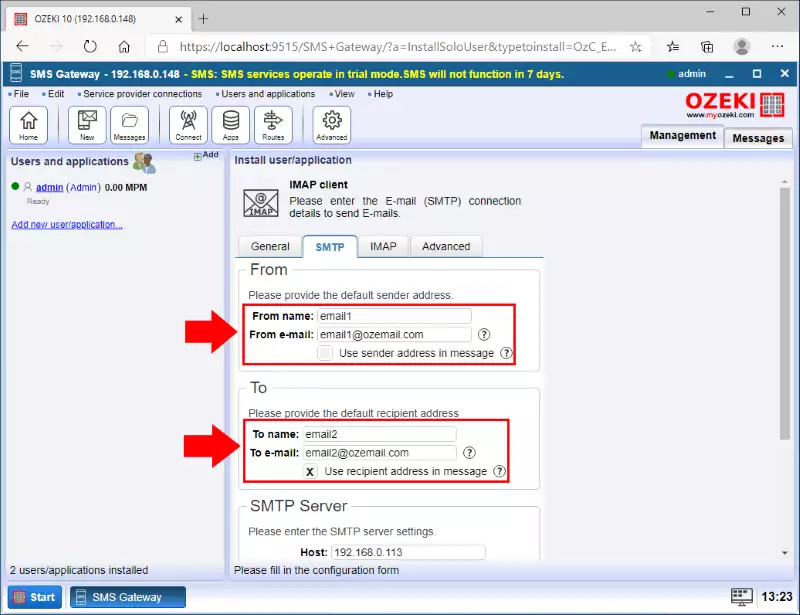
După cum puteți vedea în Figura 7, dacă treceți la fila Evenimente, puteți vedea toate evenimentele și informațiile din jurnal despre acestea. Puteți vedea toate informațiile despre conexiunea dvs. în panoul din partea stângă. Dacă indicatorul de stare a conexiunii este verde, înseamnă că conexiunea funcționează și este gata de utilizare.
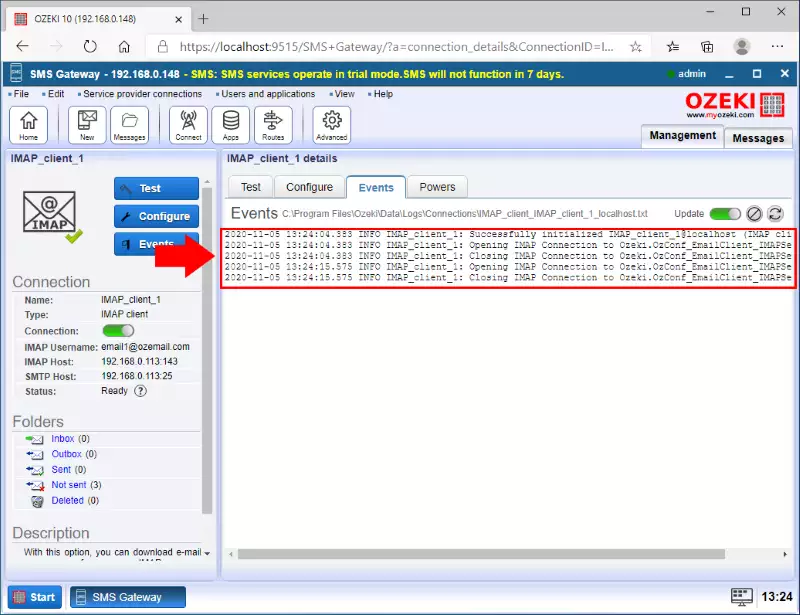
Pasul 6 - Creați o nouă conexiune SMPP
Pentru a crea o nouă conexiune SMPP, trebuie să faceți clic pe link-ul 'Adăugare conexiune nouă' în consola de management a aplicației Ozeki 10 SMS Gateway (Figura 8). Aceasta va afișa o listă de protocoale disponibile. Va trebui să selectați SMPP client din listă. Rețineți că o conexiune SMPP client este utilizată dacă doriți să conectați gateway-ul SMS la un furnizor de servicii SMS prin Internet.
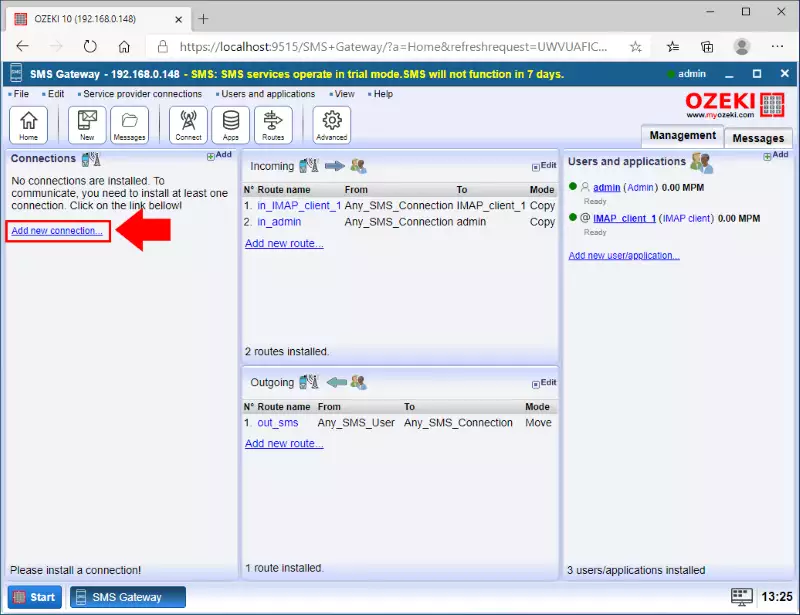
Acum puteți vedea toate opțiunile disponibile. Puteți citi despre ele și să vă familiarizați cu fiecare cu ajutorul sumarelor scurte. În acest caz, trebuie să alegeți opțiunea SMPP client. Faceți clic pe butonul Instalare de lângă aceasta și se va deschide configuratorul de conexiune SMPP. Puteți vedea toate opțiunile în Figura 9.
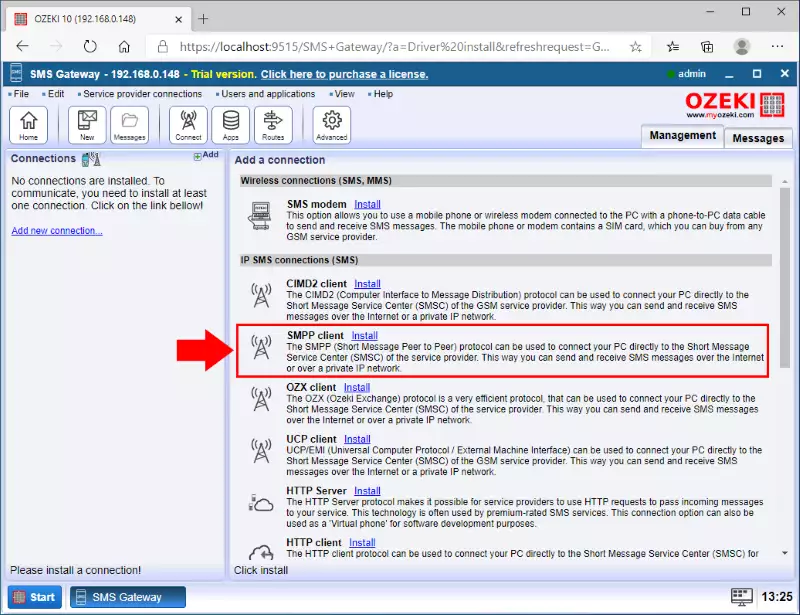
Pasul 7 - Configurați conexiunea SMPP
Pentru a vă configura conexiunea SMPP, trebuie să furnizați numele de gazdă și numărul de port al serviciului SMPP. După cum puteți vedea în Figura 10, trebuie să introduceți acreditările SMPP și să specificați numărul de telefon asociat cu această conexiune. Pot exista mai multe numere de telefon asociate cu această conexiune. În acest caz, furnizați primul număr și bifați caseta de selectare "overridable". Dacă această casetă este bifată, veți putea utiliza toate numerele de telefon ca ID-uri de expeditor. Este important de menționat că numele de gazdă SMPP și portul, precum și numele de utilizator și parola sunt furnizate de către furnizorul dvs. de servicii SMS.
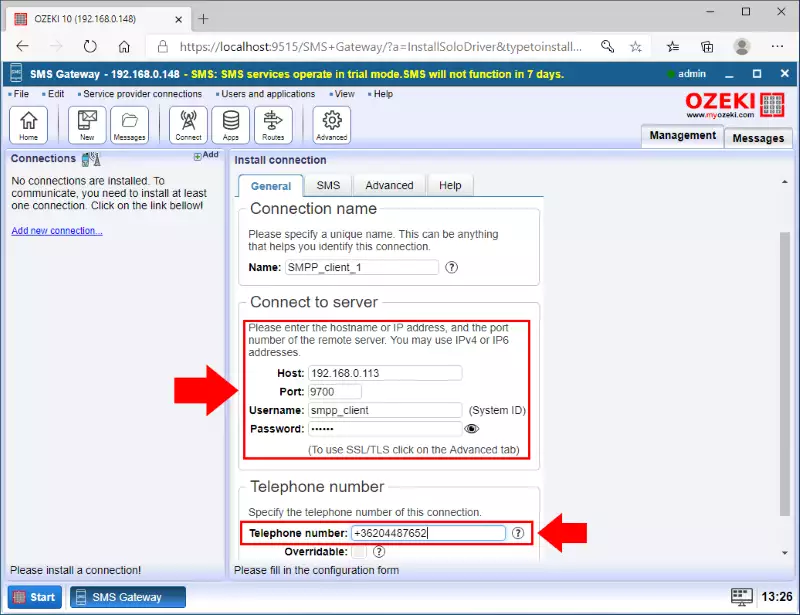
Odată ce conexiunea SMPP este configurată, ar trebui să verificați jurnalul de conexiune SMPP pentru a vedea dacă sistemul s-a conectat corect la furnizorul dvs. de servicii SMS. Dacă sistemul s-a conectat corect, veți vedea intrarea din jurnal "Conexiune online". Jurnalele de conexiune SMS pot fi găsite în următorul director în Windows: C:\Program Files\Ozeki\Data\Logs\Connections\. În fila Evenimente a paginii de detalii a conexiunii SMPP, puteți vedea o previzualizare a jurnalului. Această pagină conține ultimele 100 de intrări din jurnal. Puteți vedea jurnalul în Figura 11. Rețineți că fișierele jurnal SMPP sunt rotative pentru a economisi spațiu pe disc.
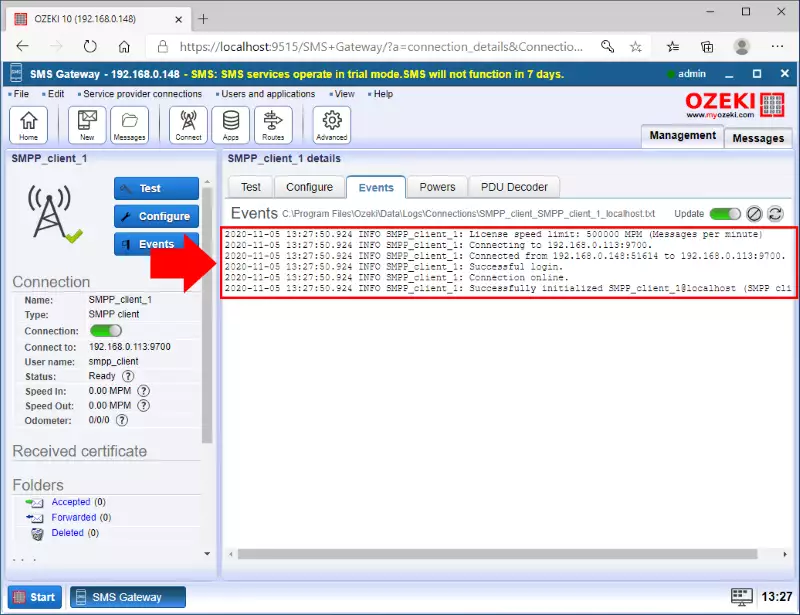
Pasul 8 - Trimiteți un e-mail de test către SMS
În acest moment, puteți scrie un mesaj e-mail către contul de e-mail pentru a testa soluția. După cum puteți vedea în Figura 12, tot ce trebuie să faceți este să scrieți un mesaj simplu către adresa de e-mail din adresa de e-mail configurată pe care ați setat-o în conexiunea client IMAP. Cu toate configurate corect, tot ce trebuie să faceți acum este să așteptați primirea e-mailului în contul dvs. de e-mail. În cazul primirii unui e-mail, conexiunea client IMAP va descărca e-mailul și îl va trimite instantaneu către adresa destinatarului specificată. Puteți vedea e-mailul de test în Figura 12.
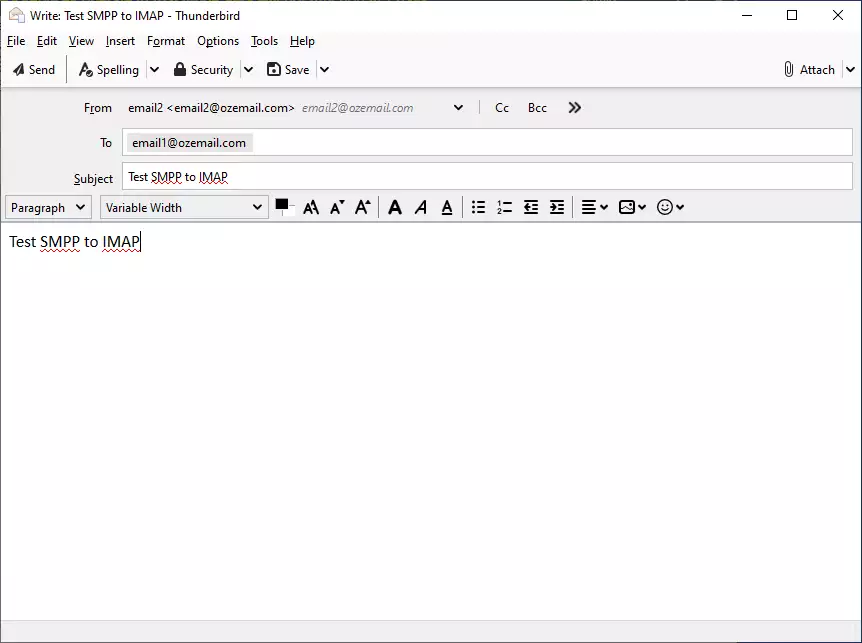
Puteți verifica cu ușurință jurnalele clientului IMAP în fila Evenimente. Aceste jurnale înregistrează fiecare eveniment care a avut loc cu conexiunea dvs. client IMAP. Veți putea vedea toate evenimentele conexiunii client IMAP. Aici puteți vedea un marcaj de timp care arată data fiecărui eveniment și numele conexiunii. În cele din urmă, fiecare eveniment are un mesaj care descrie evenimentul. Figura 13 arată mesajele de eveniment ale descărcării unui e-mail din contul IMAP și trimiterii acestuia către adresa destinatarului specificată.
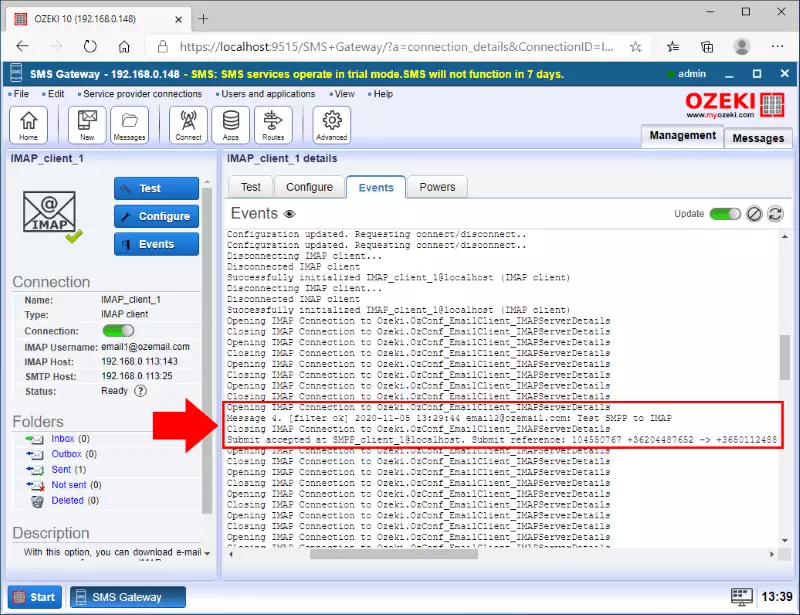
După cum puteți vedea în Dosarul Trimise al clientului IMAP, ați trimis cu succes mesajul către destinatar. Dacă sub câmpul Rezultat aveți o bifă, înseamnă că mesajul a fost trimis cu succes. Puteți vedea dosarul Trimise în Figura 14.
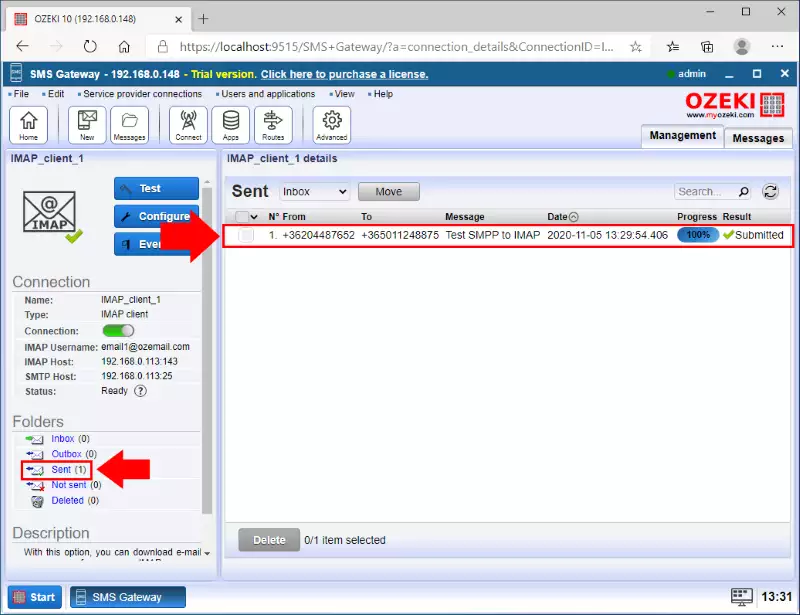
Pasul 9 - Trimiteți un SMS de test către E-mail
Cu serverul SMTP configurat, sistemul dvs. este capabil să primească mesaje SMS și să le trimită ca mesaje e-mail. SMS-ul ajunge în sistemul dvs. folosind o conexiune cu un furnizor de servicii. Dacă nu aveți acest tip de conexiune, puteți verifica cum să creați o conexiune SMPP client. Apoi, mesajul este direcționat către conexiunea client IMAP, care folosește serverul SMTP și detaliile furnizate pentru a trimite mesajul către adresa de e-mail a destinatarului. Pentru a verifica dacă conexiunea dvs. client IMAP funcționează conform așteptărilor, puteți verifica jurnalele acesteia în fila Evenimente. Veți putea vedea fiecare eveniment al conexiunii. Figura 15 demonstrează ce evenimente sunt înregistrate în cazul unei trimiteri cu succes a unui SMS către e-mail.
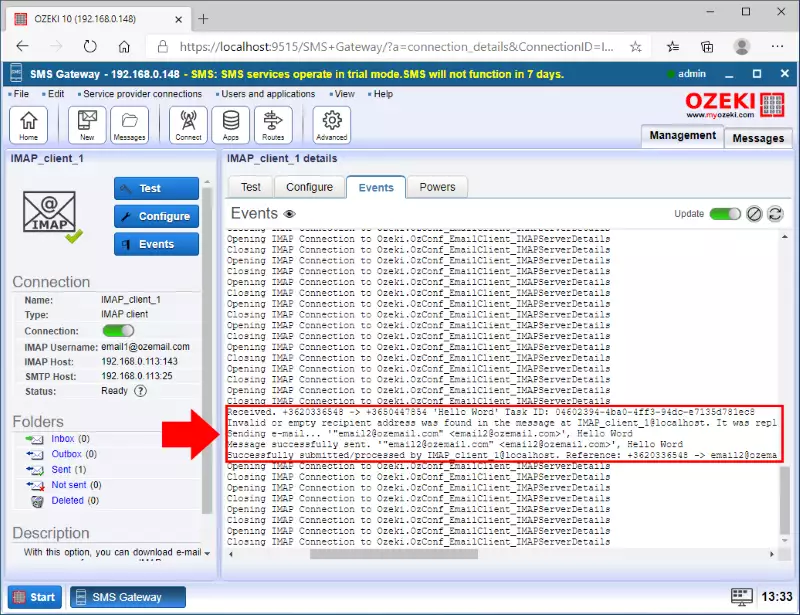
Puteți vedea în Figura 16 SMS-ul trimis către adresa de e-mail a destinatarului și apărut în căsuța poștală a contului de e-mail.